Как да зашиете електронна книга
Много хора след закупуване на електронна книга имат въпрос как да флашват електронната книга. Мигането на електронна книга дава шанс на вашия електронен четец да заживее нов живот и да играе с нови цветове, тоест да придобие нови функции или да поправи грешки в старите. Лично аз флашвам устройствата си всеки път, когато се пусне нова версия на фърмуера.
Какво представлява фърмуерът (firmware)е микропрограма в постоянната памет на устройството, която го управлява и съдържа всички необходими инструкции за работата на устройството. Това се отнася еднакво за такива джаджи като мобилни телефони и калкулатори. Фърмуерът е в компонентите на компютъра, като дънна платка, видеокарта, аудиокарта и др. Актуализирането на фърмуера на устройството и по-специално на електронната книга прави корекции в процеса на управление и софтуера. Тоест, след мигане, електронната книга може да започне да разбира форматите на неизвестни досега електронни книги, да прелиства страници по-бързо, да работи по-дълго без презареждане и други необходими, полезни и интересни функции.
За електронната книга G-Mini MagicBook M6 v.1 е пусната нова версия 4 на фърмуера. Версията на фърмуера може да бъде показана по следния начин: „Начало (бутон с изображение на къща) –> Настройки –> Информация за системата”. Трябва да знаете и да помните, че книгите M6P и M6 v.1 са две различни устройства, така че техният фърмуер е различен, въпреки че имат едни и същи корекции. Разликата между G-Mini MagicBook M6 v.1 и G-Mini MagicBook M6P е, че M6P има вградена памет от 4GB, докато M6 v.1 има само флаш памет.
Какви актуализации получи електронната книга с новия фърмуер?
1. Скоростта на устройството е увеличена;
2. Към фърмуера беше добавена бета версия на рускоезичния TTS (възпроизвеждане на книгата чрез глас -докато има проблеми в работата на този модул - няма разделяне на думи, плътен текст).
3. Коригиран проблемът, че се появява черен екран при прелистване на страници;
4. Коригирано е индексирането на страници в книги във формат fb2;
5. Сега 3,2 GB вградена памет (за M6P) е на разположение на потребителя, постигнато чрез намаляване на размера на резерва до 0,8 GB от предишните 1,2 GB.
Как да актуализирам фърмуера на G-Mini MagicBook M6 v.1 (M6P) електронна книга?
1. Заредете напълно електронната книга;
2. Уверете се, че използвате правилния фърмуер за вашата версия на електронната книга (фърмуерът на G-Mini MagicBook M6 v.1 и фърмуерът на G-Mini MagicBook M6P са различни фърмуери);
3. Вашата карта с памет трябва да е microSD до 4 GB, а не SDHC - от 4 GB и да е форматирана във FAT 16;
4. Свържете електронната книга към компютъра;
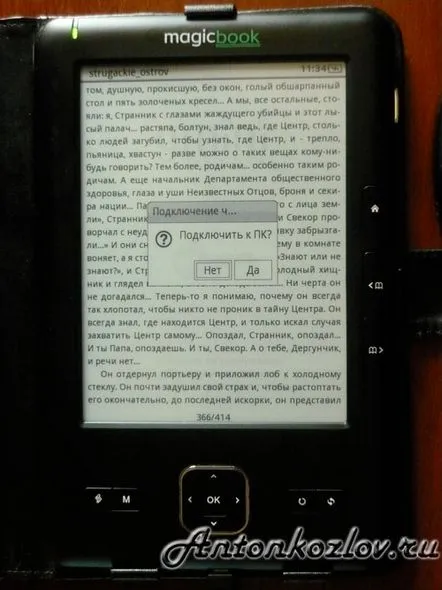
Свържете USB кабела към електронната книга и изберете „Да“
5. Копирайте файла в корена на картата с памет. За G-Mini MagicBook M6P, ако копирате фърмуера във вътрешната памет и го флашнете, ще получите напълно неработещо устройство. Внимавайте!
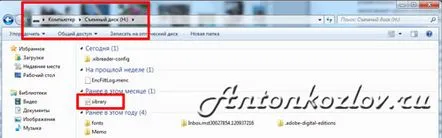
Файлът на фърмуера е в корена на папката на картата с памет на устройството
6. Изключете напълно електронната книга чрез продължително натискане на бутона за изключване;
7. Натиснете бутона "M" и без да го пускате натиснете и задръжте бутона за включване на електронната книга;
8. Веднага щом зеленият светодиод на електронната книга светне, отпуснете двата бутона;
9. Изчакайте фърмуерът на електронната книга да приключи.
Напредък на актуализацията на фърмуера на електронната книга в снимки:
Началото на фърмуера на електронната книга
Процесът на мигане е започнал
Вече са минали 27%.
72% преминаха
Мигането е готово, сега устройството трябва да се зареди
Целият процес ми отне около 5 минути реално време. Добър резултат.
Понякога може да има проблеми, например като моя:
Файлът е повреден - трябва да бъде презаписан
Това го поправи, така че копирах файла в картата с памет, поставена в телефона ми. Може би това е проблемът на моята книга или може би на цялата поредица. Но както и да е, всичко завърши добре.
Версията на системния фърмуер е 4.0
Толкова е просто, сега знаете как да зашиете електронна книга. Това важи за всяка електронна книга, единствената разлика е в начина, по който се стартира процеса на флашване, което обикновено е записано в ръководството за потребителя.
